
Microsoft PowerPoint איז אַ שטאַרק גאַנג פון מכשירים פֿאַר שאפן פּרעזאַנטיישאַנז. ווען איר ערשטער לערנען דעם פּראָגראַם, עס קען ויסקומען אַז די דעמאָ דאָ איז טאַקע פּשוט. אפֿשר אַזוי, אָבער רובֿ מסתּמא אַ פערלי פּרימיטיוו ווערסיע וואָס איז פּאַסיק פֿאַר דער קלענסטער ווייַזן. אָבער צו מאַכן עפּעס מער קאָמפּליצירט, איר דאַרפֿן צו גראָבן טיף אין די פאַנגקשאַנאַליטי.
געטינג סטאַרטעד
ערשטער, איר דאַרפֿן צו שאַפֿן אַ פּרעזענטירונג טעקע. עס זענען צוויי אָפּציעס.
- דער ערשטער איז צו רעכט גיט אויף קיין פּאַסיק אָרט (אויף די דעסקטאַפּ, אין אַ טעקע) און סעלעקטירן דעם נומער אין דעם קנאַל-אַרויף מעניו. שאַפֿן. דאָ עס בלייבט צו גיט די אָפּציע מיקראָסאָפט פּאָווערפּאָינט פּרעזענטירונג.
- די רגע איז צו עפן דעם פּראָגראַם אָנהייב. ווי אַ רעזולטאַט, איר וועט דאַרפֿן צו ראַטעווען דיין אַרבעט דורך סאַלעקטינג די אַדרעס דרך צו קיין טעקע אָדער דעסקטאַפּ.
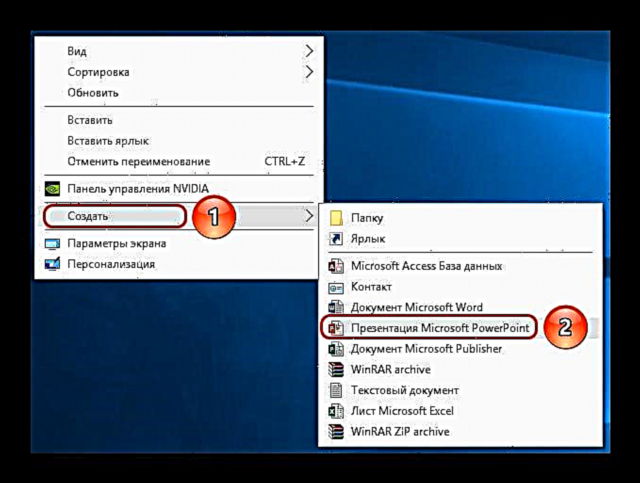
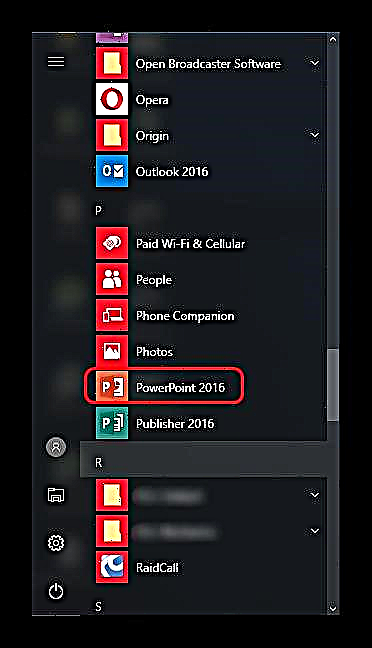
איצט אַז פּאָווערפּאָינט איז ארבעטן, איר דאַרפֿן צו שאַפֿן סליידז - ראָמען פון אונדזער פּרעזענטירונג. צו טאָן דאָס, נוצן די קנעפּל שאַפֿן רוק אין די קוויטל "היים", אָדער אַ קאָמבינאַציע פון האָט שליסלען "Ctrl" + "ב".

טכילעס, עס איז באשאפן אַ טיטל רוק אויף וואָס דער טיטל פון דער פּרעזענטירונג טעמע וועט זיין געוויזן.

אַלע ווייַטער ראָמען וועט זיין פעליק דורך פעליקייַט און וועט האָבן צוויי געביטן - פֿאַר דעם טיטל און אינהאַלט.

א ן אנהײב ן הא ט מע ן געמאכט. איצט איר נאָר דאַרפֿן צו פּלאָמבירן דיין פּרעזענטירונג מיט דאַטן, טוישן די פּלאַן, און אַזוי אויף. דער סדר פון דורכפירונג איז נישט דער הויפּט וויכטיק, אַזוי אַז ווייַטער טריט טאָן ניט דאַרפֿן צו זיין סאַקווענטשאַלי.
קאַסטאַמייז אויסזען
אין אַלגעמיין, אפילו איידער די פּרעזענטירונג מיט דאַטן פּלאָמבירן די פּלאַן איז קאַנפיגיערד. צום מערסטן, זיי טאָן דאָס ווייַל נאָך אַדזשאַסטינג די אויסזען, די יגזיסטינג עלעמענטן פון די זייטלעך קען נישט קוקן זייער גוט, און איר מוזן עמעס פּראָצעס דעם פאַרטיק דאָקומענט. דעריבער, רובֿ אָפט זיי טאָן דאָס רעכט אַוועק. צו טאָן דאָס, נוצן די קוויטל מיט די זעלבע נאָמען אין די כעדער פון די פּראָגראַם. עס איז דער פערט אויף די לינקס.
גיין צו די קוויטל צו קאַנפיגיער "דיזיין".

עס זענען דריי הויפּט געביטן.
- דער ערשטער איז טימז. עס אָפפערס עטלעכע געבויט-אין פּלאַן אָפּציעס וואָס ימפּלייז אַ ברייט קייט פון סעטטינגס - די קאָליר און שריפֿט פון די טעקסט, די אָרט פון די געביטן אויף די רוק, די הינטערגרונט און נאָך דעקאָראַטיווע עלעמענטן. זיי טאָן ניט פאַנדאַמענאַלי טוישן די פּרעזענטירונג, אָבער זיי נאָך אַנדערש פון יעדער אנדערער. איר זאָל לערנען אַלע די בנימצא טעמעס, עס איז מסתּמא אַז עטלעכע זענען גאנץ פֿאַר צוקונפֿט ווייַזן.

דורך געבן אַ קליק אויף די קאָראַספּאַנדינג קנעפּל, איר קענען יקספּאַנד די גאנצע רשימה פון פאַראַנען פּלאַן טעמפּלאַטעס. - ווייַטער אין PowerPoint 2016 איז די געגנט "אָפּציעס". דאָ, די פאַרשיידנקייַט פון טעמעס יקספּאַנדז עפּעס און פאָרשלאָגן עטלעכע קאָליר סאַלושאַנז פֿאַר די אויסדערוויילטע נוסח. זיי אַנדערש פון יעדער אנדערע בלויז אין פארבן, די אָרדענונג פון עלעמענטן קען נישט טוישן.
- קאַסטאַמייז פּראַמפּס דער באַניצער צו טוישן די גרייס פון די סליידז, און מאַניואַלי סטרויערן די הינטערגרונט און פּלאַן.
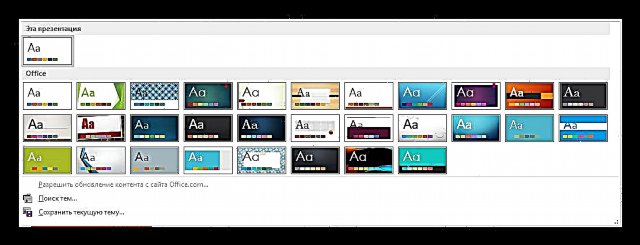


וועגן די לעצטע אָפּציע איז ווערט צו דערציילן אַ ביסל מער.
קנעפּל הינטערגרונט פֿאָרמאַטירונג אָפּענס אַן נאָך זייַט מעניו אויף די רעכט. אויב איר ינסטאַלירן קיין פּלאַן, עס זענען דריי טאַבס.
- "פּלאָמבירן" אָפפערס הינטערגרונט בילד קוסטאָמיזאַטיאָן. איר קענען פּלאָמבירן מיט אַ איין קאָליר אָדער מוסטער, אָדער אַרייַנלייגן אַ בילד מיט די ווייַטערדיק נאָך עדיטינג.
- "עפפעקץ" אַלאַוז איר צו צולייגן נאָך אַרטיסטיק טעקניקס צו פֿאַרבעסערן די וויסואַל סטיל. למשל, איר קענען לייגן די ווירקונג פון שאָטן, אַוטדייטיד פאָטאָ, magnifier און אַזוי אויף. נאָך סעלעקטינג אַ ווירקונג, איר קענען אויך סטרויערן עס - למשל, טוישן די ינטענסיטי.
- די לעצטע פונט איז "צייכענונג" - אַרבעט מיט די בילד אינסטאַלירן אויף דעם הינטערגרונט, אַלאַוינג איר צו טוישן די ברייטנאַס, שאַרפּנאַס און אַזוי אויף.



די מכשירים זענען גאַנץ גענוג צו מאַכן די פּרעזענטירונג פּלאַן נישט בלויז פאַרביק, אָבער אויך גאָר יינציק. אויב דער פּרעזענטירונג האט נישט דערווייַל די אויסגעקליבן סטאַנדאַרט נוסח אויסגעקליבן אין דעם מעניו הינטערגרונט פֿאָרמאַטירונג וועט בלויז "פּלאָמבירן".
קאַסטאַמייז רוק אויסלייג
אין אַלגעמיין, די פֿאָרמאַט איז אויך קאַנפיגיערד איידער די פילונג די פּרעזענטירונג מיט אינפֿאָרמאַציע. עס איז אַ ברייט קייט פון טעמפּלאַטעס פֿאַר דעם. רובֿ אָפט, קיין נאָך אויסלייג סעטטינגס זענען פארלאנגט, ווייַל די דעוועלאָפּערס האָבן אַ גוט און פאַנגקשאַנאַל סאָרטירונג.
- צו אויסקלייַבן אַ פּוסט פֿאַר אַ רוק, רעכט גיט עס אין די רשימה פון די ראַם פון די לינקס זייַט. אין די קנאַל-אַרויף מעניו איר דאַרפֿן צו פונט צו די אָפּציע "אויסלייג".
- א רשימה פון פאַראַנען טעמפּלאַטעס איז געוויזן צו די זייַט פון די קנאַל-אַרויף מעניו. דאָ איר קענען קלייַבן ווער עס יז וואָס איז מערסט פּאַסיק פֿאַר די עסאַנס פון אַ באַזונדער בלאַט. למשל, אויב איר פּלאַן צו באַווייַזן אַ פאַרגלייַך פון צוויי זאכן אין בילדער, די אָפּציע איז פּאַסיק "פאַרגלייַך".
- נאָך סעלעקציע, דעם פּוסט וועט זיין געווענדט און די רוק קענען זיין אָנגעפילט.



אויב פונדעסטוועגן עס איז אַ נויט צו שאַפֿן אַ רוק אין דעם אויסלייג וואָס איז נישט צוגעשטעלט דורך נאָרמאַל טעמפּלאַטעס, איר קענען מאַכן דיין פּוסט.
- צו טאָן דאָס, גיין צו די קוויטל "View".
- דאָ מיר זענען אינטערעסירט אין דעם קנעפּל רוק מוסטער.
- דער פּראָגראַם וועט אַרייַן די מוסטער מאָדע. די כעדער און פאַנגקשאַנז וועט גאָר טוישן. אויף די לינקס, עס זענען איצט קיין יגזיסטינג סליידז, אָבער אַ רשימה פון טעמפּלאַטעס. דאָ איר קענען קלייַבן ביידע פאַראַנען פֿאַר עדיטינג און מאַכן דיין אייגענע.
- פֿאַר די לעצטע אָפּציע, נוצן די קנעפּל "ארײַנשטעלן אויסלייג". א גאַנץ ליידיק רוק וועט זיין מוסיף צו די סיסטעם, דער באַניצער וועט דאַרפֿן צו לייגן אַלע די פעלדער פֿאַר די דאַטן זיך.
- צו טאָן דאָס, נוצן די קנעפּל "לייג ארט איינגעשטעלטער". עס אָפפערס אַ ברייט סעלעקציע פון אַרעאַס - פֿאַר בייַשפּיל טיטל, טעקסט, מעדיע טעקעס און אַזוי אויף. נאָך סעלעקציע, איר וועט דאַרפֿן צו ציען אַ פֿענצטער אויף דער ראַם אין וואָס די אויסגעקליבן אינהאַלט וועט זיין ליגן. איר קענען מאַכן ווי פילע געביטן ווי איר ווילט.
- נאָך קאַמפּליטינג די שאַפונג פון אַ יינציק רוק, עס איז נישט יבעריק צו געבן עס דיין אייגענע נאָמען. צו טאָן דאָס, נוצן די קנעפּל רענאַמע.
- די רוען פאַנגקשאַנז דאָ זענען דיזיינד צו קאַסטאַמייז די אויסזען פון די טעמפּלאַטעס און רעדאַגירן די גרייס פון דעם רוק.







אין די סוף פון אַלע אַרבעט, דריקן די קנעפּל נאָענט מוסטער מאָדע. דערנאָך, די סיסטעם וועט צוריקקומען צו אַרבעטן מיט די פּרעזענטירונג, און דער מוסטער קענען זיין געווענדט צו דער רוק אויף די שטייגער דיסקרייבד אויבן.

פילונג דאַטן
וועלכער איז געווען דיסקרייבד אויבן, די הויפּט זאַך אין די פּרעזענטירונג איז פּלאָמבירן עס מיט אינפֿאָרמאַציע. איר קענען אַרייַנלייגן עפּעס איר ווילט אין די ווייַזן, ווי לאַנג ווי עס כאַרמאָוניאַסלי בלענדז מיט יעדער אנדערע.
דורך פעליקייַט, יעדער רוק האט זיין אייגן טיטל און אַ באַזונדער געגנט איז אַלאַקייטיד פֿאַר דעם. דאָ איר זאָל אַרייַן די נאָמען פון די רוק, די טעמע, וואָס איז דיסקאַסט אין דעם פאַל, און אַזוי אויף. אויב די סעריע פון סליידז זאגט די זעלבע זאַך, איר קענען ויסמעקן דעם טיטל אָדער נאָר טאָן ניט שרייַבן עפּעס - אַ ליידיק געגנט איז נישט געוויזן ווען די פּרעזענטירונג איז געוויזן. אין דער ערשטער פאַל, איר דאַרפֿן צו גיט אויף די גרענעץ פון די ראַם און גיט "דעל". אין ביידע פאלן, די רוק וועט נישט האָבן אַ נאָמען און די סיסטעם וועט צייכן עס ווי "אן נאמען".

מערסט רוק לייאַוץ נוצן טעקסט און אנדערע דאַטן פֿאָרמאַטירונגען פֿאַר אַרייַנשרייַב. אינהאַלט שטח. דער אָפּטיילונג קענען ווערן געניצט צו אַרייַן טעקסט און פֿאַר ינסערטינג אנדערע טעקעס. אין פּרינציפּ, קיין אינהאַלט געבראכט צו די פּלאַץ אויטאָמאַטיש פרוווט צו פאַרנעמען דעם באַזונדער שפּעלטל, אַדזשאַסטינג אין גרייס ינדיפּענדאַנטלי.

אויב מיר רעדן וועגן דעם טעקסט, עס איז קאַמלי פאָרמאַטטעד דורך ניצן Microsoft Office מכשירים, וואָס זענען אויך פאָרשטעלן אין אנדערע פּראָדוקטן פון דעם פּעקל. דאָס איז, דער באַניצער קענען פרילי טוישן די שריפֿט, קאָליר, גרייס, ספּעציעל יפעקץ און אנדערע אַספּעקץ.

ווי צו לייגן טעקעס, די רשימה איז ברייט. עס קען זיין:
- בילדער
- GIF אַנאַמיישאַנז;
- ווידיאס
- אַודיאָ טעקעס;
- טישן
- מאַטאַמאַטיקאַל, גשמיות און כעמיש פאָרמולאַס;
- טשאַרץ
- אנדערע פּרעזאַנטיישאַנז;
- סקימז סמאַרטאַרט און אנדערע.
אַ פאַרשיידנקייַט פון מעטהאָדס זענען געניצט צו לייגן אַלע דעם. אין רובֿ פאלן, דאָס איז דורכגעקאָכט דורך די קוויטל אַרייַנלייגן.

דער אינהאַלט שטח זיך כּולל 6 ייקאַנז פֿאַר געשווינד אַדינג טישן, טשאַרץ, סמאַרטאַרט אַבדזשעקץ, קאָמפּיוטער בילדער, אינטערנעט בילדער און ווידעא טעקעס. צו אַרייַנלייגן, איר דאַרפֿן צו גיט די קאָראַספּאַנדינג ייקאַן, דערנאָך דער מכשיר קעסטל אָדער בלעטערער וועט זיין אָפֿן צו סעלעקטירן דעם געוואלט כייפעץ.

ינסערטאַבלע עלעמענטן קענען זיין פרילי מאָווינג אַרום די רוק מיט די מויז, טשוזינג די נייטיק אויסלייג מיט דער האַנט. קיין איינער פּראָוכיבאַץ די גרייס, שטעלע בילכערקייַט, און אַזוי אויף.
נאָך פאַנגקשאַנז
עס איז אויך אַ ברייט קייט פון פאַרשידענע פֿעיִקייטן וואָס קענען פֿאַרבעסערן די פּרעזענטירונג, אָבער זענען נישט פארלאנגט פֿאַר נוצן.
יבערגאַנג סעטאַפּ
דער אַרטיקל האַלב רעפערס צו די פּלאַן און אויסזען פון די פּרעזענטירונג. עס האט ניט אַזאַ העכסט וויכטיקייט ווי באַשטעטיקן די פונדרויסנדיק, אַזוי עס מוזן נישט זיין געטאן אין אַלע. דעם מכשיר איז ליגן אין די קוויטל טראַנזישאַנז.

אין דער געגנט "גיי צו דעם גליטש" עס איז אַ ברייט סעלעקציע פון פאַרשידענע אַנאַמיישאַן חיבורים וואָס וועט זיין געוויינט צו יבערגאַנג פון איין רוק צו אנדערן. איר קענט קלייַבן די פּרעזענטירונג וואָס איר ווי דער בעסטער, אָדער די וואָס סוץ דיין שטימונג, און נוצן די סעטטינגס פונקציע. צו טאָן דאָס, נוצן די קנעפּל "ווירקונג פּאַראַמעטערס", דאָרט פֿאַר יעדער אַנאַמיישאַן האט זייַן אייגענע סעטטינגס.

שטח "רוק ווייַזן צייט" איז ניט מער שייך צו וויסואַל סטיל. דאָ איר קענען קאַנפיגיער די געדויער פון וויוינג איין רוק, צוגעשטעלט אַז זיי טוישן אָן די באַפֿעל פון דעם מחבר. אָבער, עס איז אויך כדאי צו באמערקן דעם קנעפּל וויכטיק פֿאַר די לעצטע פּאַראַגראַף - צולייגן צו אַלע אַלאַוז איר נישט צו אָנטאָן די יבערגאַנג ווירקונג צווישן סליידז מאַניואַלי אויף יעדער ראַם.

Animation Setup
איר קענען לייגן אַ ספּעציעלע ווירקונג צו יעדער עלעמענט, זיין עס טעקסט, מעדיע טעקע אָדער עפּעס אַנדערש. ער איז גערופן "אַנימאַציע". די סעטטינגס פֿאַר דעם אַספּעקט זענען אין די קאָראַספּאַנדינג קוויטל אין די פּראָגראַם כעדער. איר קענט צוגעבן, למשל, אַן אַנאַמיישאַן פון די אויסזען פון אַ כייפעץ, און די סאַבסאַקוואַנט דיסאַפּיראַנס. דיטיילד ינסטראַקשאַנז פֿאַר קריייטינג און קאַנפיגיער אַנאַמיישאַנז זענען אין אַ באַזונדער אַרטיקל.
לעקציע: קריייטינג אַנאַמיישאַנז אין פּאָווערפּאָינט
כייפּערלינגקס און קאָנטראָל סיסטעם
אין פילע ערנסט פּרעזאַנטיישאַנז, קאָנטראָל סיסטעמען זענען אויך קאַנפיגיערד - קאָנטראָל קיז, רוק מעניוז, און אַזוי אויף. די כייפּערלינגק באַשטעטיקן איז געניצט פֿאַר אַלע דעם. ניט אין אַלע פאלן, עס זאָל זיין אַזאַ קאַמפּאָונאַנץ, אָבער אין פילע ביישפילן עס ימפּרוווז די מערקונג און סיסטאַמייזיז די פּרעזענטירונג, פּראַקטאַקלי טורנס עס אין אַ באַזונדער מאַנואַל אָדער פּראָגראַם מיט אַ צובינד.
לעקציע: שאַפֿן און קאַנפיגיערינג כייפּערלינגקס
קיצער
באַזירט אויף די פאָרגאָוינג, מיר קענען קומען צו די פאלגענדע מערסט אָפּטימאַל פּרעזענטירונג אַלגערידאַם, מיט 7 סטעפּס:
- שאַפֿן דעם געוואלט נומער פון סליידז
ניט שטענדיק דער באַניצער קען זאָגן אין שטייַגן וועגן ווי לאַנג די פּרעזענטירונג וועט זיין, אָבער עס איז בעסטער צו האָבן אַ געדאַנק. דאָס וועט העלפֿן אין דער צוקונפֿט צו כאַרמאָוניאַס פאַרשפּרייטן די גאנצע סומע פון אינפֿאָרמאַציע, קאַנפיגיער פאַרשידן מעניוז און אַזוי אויף.
- קאַסטאַמייז וויסואַל פּלאַן
זייער אָפט ווען די קריייטינג אַ פּרעזענטירונג, מחברים זענען פייסט מיט די פאַקט אַז די דאַטן וואָס זענען שוין אריין, שוואַך קאַמביינד מיט נאָך פּלאַן אָפּציעס. אַזוי רובֿ פּראָפעססיאָנאַלס רעקאָמענדירן צו אַנטוויקלען אַ וויזשאַוואַל סטיל אין שטייַגן.
- פאַרשפּרייטן אָפּלייג אָפּציעס
צו מאַכן דאָס, די יגזיסטינג טעמפּלאַטעס זענען אויסגעקליבן, אָדער נייַע זענען באשאפן, און דאַן דיסטריביאַטאַד סעפּעראַטלי פֿאַר יעדער רוק באזירט אויף די ציל. אין עטלעכע פאלן, דעם שריט קען אפילו גיינ ווייַטער צו די באַשטעטיקן פון די וויזשאַוואַל נוסח אַזוי אַז דער מחבר קענען סטרויערן די פּלאַן פּאַראַמעטערס נאָר פֿאַר די אויסגעקליבן אָרדענונג פון עלעמענטן.
- אַרייַן אַלע דאַטן
דער באַניצער ברענגט אַלע די נייטיק טעקסט, מעדיע אָדער אנדערע טייפּס פון דאַטן אין די פּרעזענטירונג, דיסטריביוטינג זיי אין סליידז אין די געבעטן לאַדזשיקאַל סיקוואַנס. גלייך עדיטינג און פאָרמאַטטינג אַלע די אינפֿאָרמאַציע.
- שאַפֿן און קאַסטאַמייז נאָך ייטאַמז
אין דעם מאָמענט, דער מחבר קריייץ קאָנטראָל קנעפּלעך, פאַרשידן מעניוז און אַזוי אויף. גאַנץ אָפט יחיד מאָומאַנץ (פֿאַר בייַשפּיל, קריייטינג רוק קאָנטראָל קנעפּלעך) זענען באשאפן בעשאַס די אַרבעט מיט די זאַץ פון ראָמען, אַזוי איר טאָן ניט האָבן צו מאַניואַלי לייגן קנעפּלעך יעדער מאָל.
- לייג צווייטיק קאַמפּאָונאַנץ און יפעקץ.
שטעלן אַרויף אַנאַמיישאַנז, טראַנזישאַנז, מוזיק, און אַזוי אויף. יוזשאַוואַלי געטאן אין די לעצטע בינע, ווען אַלץ אַנדערש איז גרייט. די אַספּעקץ האָבן קליין ווירקונג אויף די פאַרטיק דאָקומענט, און איר קענען שטענדיק אָפּזאָגן זיי, וואָס איז וואָס זיי זענען די לעצטע צו האַנדלען מיט זיי.
- קוק און פאַרריכטן באַגז
עס בלייבט נאָר צו קאָנטראָלירן אַלץ דורך לויפן אַ יבערקוקן און מאַכן די נייטיק אַדזשאַסטמאַנץ.

אָפּטיאָנאַל
צום סוף, איך וואָלט ווי צו באַשטעטיקן אַ ביסל וויכטיק פונקטן.
- ווי יעדער אנדערע דאָקומענט, די פּרעזענטירונג האט זייַן אייגן וואָג. און די גרעסערע עס איז, די מער אַבדזשעקץ זענען ינסערטאַד ין. דאָס איז ספּעציעל אמת פֿאַר מוזיק און ווידעא טעקעס אין הויך קוואַליטעט. איר זאָל זיין זאָרגן ווידער צו לייגן אָפּטימיזעד מידיאַ טעקעס, ווייַל אַ פּרעזענטירונג פון מאַלטי-גיגאבייט גיט נישט בלויז שוועריקייטן מיט טראַנספּערטיישאַן און אַריבערפירן צו אנדערע דעוויסעס, אָבער אין אַלגעמיין, עס קענען אַרבעטן גאָר סלאָולי.
- די פּרעזענטירונג און אינהאַלט פון די פּרעזענטירונג זענען פאַרשידן באדערפענישן. איידער סטאַרטינג אַרבעט, עס איז בעסטער צו געפֿינען די רעגיאַליישאַנז פון דער פאַרוואַלטונג, אַזוי ווי ניט צו מאַכן אַ גרייַז און נישט קומען צו דעם דאַרפֿן צו גאָר ריאָוד די פאַרטיק אַרבעט.
- לויט די סטאַנדאַרדס פון פאַכמאַן פּרעזאַנטיישאַנז, עס איז רעקאַמענדיד נישט צו מאַכן גרויס הויפנס פון טעקסט פֿאַר די פאלן ווען די אַרבעט איז בדעה צו באַגלייטן די פּרעזענטירונג. קיינער וועט לייענען עס אַלע, די אַנאַונסער מוזן אַרויסרעדן אַלע די גרונט אינפֿאָרמאַציע. אויב די פּרעזענטירונג איז בדעה פֿאַר אַ יחיד לערנען דורך די באַקומער (למשל ינסטרוקטיאָן), די כּללים זענען נישט גילטיק.
ווי איר קענען פֿאַרשטיין, די פּראָצעדור פֿאַר שאפן אַ פּרעזענטירונג ינקלודז אַ פּלאַץ מער אַפּערטונאַטיז און טריט ווי עס קען ויסקומען פֿון די אָנהייב. קיין טוטאָריאַל וועט לערנען איר ווי צו מאַכן דעמאַנסטריישאַנז בעסער ווי דערפאַרונג. אַזוי איר דאַרפֿן צו פיר, פּרובירן פאַרשידענע עלעמענטן, אַקשאַנז, זוכן נייַ סאַלושאַנז.












